电子沙盘操作步骤
电子商务沙盘步骤及规则

规则说明租赁办公场所:鼠标悬浮在所选城市上,可看到城市的相关信息。
•办公室租金=租金×(1+租金差)。
•人员工资=基础工资×(1+工资差)。
•经理的业务能力关系企业综合评价指数的计算。
•品牌影响关系到综合评价指数的计算。
•办公室只能在全国范围内建立一个。
规则说明市场调研:•市场调研是为了提高产品的销售决策质量,解决存在于产品销售中的问题或寻找机会等而系统地、客观地识别、收集、分析和传播营销信息的工作。
•每个市场调研报告需要购买才能看到。
每份市场调研报告的价格是5金币。
•市场调研报告是随机生成的。
每种产品会有一个或多个媒体的调研报告。
•调研报告显示产品在各个城市的需求,市场参考价以及各个城市的不同人群的需求数量。
是市场预测图的详细剖析。
•调研报告的分析有助于作出正确决策,有效的减少投资风险。
规则说明配送中心:•配送中心租金=租金×(1+租金差)。
•人员工资=基础工资×(1+工资差)。
•每个城市只能建立一个配送中心。
•配送中心扩建之后自动扣除租金的差价。
•设配区可以设置配送中心的配送范围以及物流方式。
规则说明搭建信息系统:1.搭建SaaS平台,建立自己的小店,店内的商品信息会在SaaS平台上显示出来。
2.搭建IEC平台,建立属于自己的电子商务平台。
•LOGO设计和设计研发需要周期和资金。
•IEC平台的应收款没有账期,SaaS平台的应收款为俩个账期。
支付税金规则说明税金种类:•企业所得税是对企业在一定时期内的纯所得(纯收入)额征收的税种。
企业所得税的法定税率为25%。
在沙盘模拟中规定为先弥补前5年的亏损。
然后根据税前利润乘以25%取整(保留小数点后两位四舍五入取整)•增值税是对销售货物或者提供加工、修理修配劳务以及进口货物的单位和个个人就其实现的增值额征收的一个税种。
增值税的法定税率为17%。
在沙盘模拟中规定:(销项—进项)×17%=应纳税额(保留小数点后两位四舍五入取整)•城建税是我国为了加强城市的维护建设,扩大和稳定城市维护建设资金的来源开征的一个税种。
电子商务沙盘操作说明书

(一)学员训练平台1.1登录ITMC学员训练平台学员登录平台的账号为‘组号’+‘组数’,如a8,b8; a10,b10; a12,b12; 密码与账号相同,下图为登录界面;1.2角色分工学生可分角色进入,不同角色的操作权限不同,CEO可以执行所有的权限;1.3修改密码点击右上角的“修改密码”,修改完之后,再次登录需要用新密码登录;1.4.经营流程1.4.1租赁办公场所步骤一:点击“经营流程”下的“租赁办公场所”,如图;步骤二:在选择建设城市环节,在地图上选择您要建立的办公室所在的城市,点击下一步;步骤三:在选择办公场所类型环节,选择租赁一个办公室,点击下一步;步骤四:在招贤纳士环节,招聘一个经理,点击完成,办公室建立完成;1.4.2市场调研步骤一:点击“经营流程”下的“市场调研”,如图;步骤二:选择产品,媒体,点击“购买调研报告”;步骤三:调研报告包含产品的市场参考价格,不同人群需求数量对比图;1.4.3建立配送中心步骤一:点击“经营流程”下的“建立配送中心”,如图;步骤二:点击“租赁”,弹出选择建设城市界面对话框,在地图上选择配送中心所在城市,点击下一步;步骤三:在选择配送中心类型界面,确定仓库的体积,点击下一步;步骤四:选择一个配送员,点击下一步;步骤五:选择一个库管员,点击完成,配送中心建立完成;步骤六:点击“改建”,重新确定仓库的大小,点击确定,完成改建;步骤七:点击“搬迁”,在地图上重新确定配送中心所在城市;步骤八:点击“退租”,退租所选择的配送中心;步骤九:点击“设配区”,设置配送中心配送范围,物流方式,如图;1.4.4搭建信息系统步骤一:点击“经营流程”下的“搭建信息系统”,如图;步骤二:选择一个平台,填写店铺信息,点击完成,搭建成功,如图;步骤三:点击“建IEC平台”,按照提示操作,需要多个季度的研发成功后才能投入使用;1.4.5支付税金点击“经营流程”下的“支付税金”,点击交税,完成支付税金,如图;1.4.6更新应付款点击“经营流程”下的“更新应付款”,显示有应付款明细表,点击更新应付款,完成本季度操作,如图;1.4.7更新应收款步骤一:点击“经营流程”下的“更新应收款”,点击更新应收款,完成操作,如图;步骤二:选择贴现额度,点击“贴现”按钮,如图;1.4.8更新短期贷款步骤一:点击“经营流程”下的“更新短期贷款”,如图;步骤二:账面显示贷款明细,点击“更新贷款/还款”按钮后,可以进行新的贷款,如图;1.4.9支付相关费用点击“经营流程”下的“支付相关费用”,公司租赁费、维修费是办公室和配送中心的费用总和,点击“支付费用”按钮,完成支付操作,如图;1.4.10采购投标步骤一:点击“经营流程”下的“采购投标”,如图;步骤二:点击“添加”,弹出对话框,设置采购信息,如图;步骤三:选择一条采购信息,点击“修改”,弹出对话框,进行修改设置,如图;步骤四:选择一条采购信息,点击“删除”按钮,如图;步骤五:点击“采购招标”,进行投标确认,如图;步骤一:点击“经营流程”下的“商品入库”,如图;步骤二:选择订单信息,点击“入库”按钮,选择仓库分区,如图;步骤一:点击“经营流程”下的“价格策略”,如图;修属于售后服务,发票需要交税,设置完成后,点击发布,如图;步骤三:选择一条商品信息,点击“修改”按钮,弹出信息对话框,进行修改,如图;步骤四:上架、下架操作,指是否在信息平台上显示,下架后店铺无法接受订单,如图;点击“经营流程”下的“网络店铺装修”,选择店铺装修,增加店铺视觉值,如图;步骤一:点击“经营流程”下的“创意促销”,如图;步骤二:点击“套餐管理”“满就送促销”等,进入促销活动设置,如图;1.4.15销售渠道(媒体)步骤一:点击“经营流程”下的“销售渠道(媒体)”,如图;步骤二:点击“添加”,弹出对话框,设置采购信息,如图;步骤三:选择一条采购信息,点击“修改”,弹出对话框,进行修改设置,如图;步骤四:选择一条采购信息,点击“删除”按钮,如图;步骤五:点击“采购招标”,进行投标确认,如图;1.4.16订单管理步骤一:点击“经营流程”下的“订单管理”,如图;步骤二:点击“订单统计”,可以看到订单汇总信息,如图;步骤三:选择一条订单信息,点击“制定出库”,选择商品所在仓库,点击确定,如图;步骤四:选择订单,点击“自动制定”,订单会自动完成分配;1.4.17运输调度步骤一:点击“经营流程”下的“运输调度”,如图;步骤二:点击“订单统计”,可以看到等待安排运输调度的订单汇总,如图;步骤三:选择一条订单信息,点击“安排物流”,选择物流方式,点击确定,如图;步骤四:选择订单,点击“自动安排”,订单会自动选择物流方式;1.4.18货物出库步骤一:点击“经营流程”下的“货物出库”,如图;步骤二:点击“出库统计”,可以看到出库订单汇总,如图;步骤三:选择订单,点击“安排出库”进行发货,系统会自动扣除运费,如图;1.4.19货物到达签收步骤一:点击“经营流程”下的“货物到达签收”,如图;步骤二:点击“客户签收”,客户确认付款,如果没有在限期内送达货物,客户会退货,退回的货物重新存入仓库,如图;1.4.20支付工资点击“经营流程”下的“支付工资”,点击“支付”按钮,从现金扣除人员工资,如图;1.4.21支付售后服务费点击“经营流程”下的“支付售后服务费”,点击“支付”按钮,确定支付售后服务费,如图;1.4.22支付库存管理费点击“经营流程”下的“支付库存管理费”,点击“支付”按钮,确认支付库存费用,如图;1.4.23支付行政管理费点击“经营流程”下的“支付行政管理费”,点击“支付”按钮,确认支付行政管理费,如图;1.4.24更新长期贷款步骤一:点击“经营流程”下的“更新长期贷款”,如图;步骤二:账面显示贷款明细,点击“更新贷款/还款”按钮后,可以进行新的贷款,如图;1.4.25ISO品牌认证点击“经营流程”下的“ISO品牌认证”,选择研发ISO9000/ISO14000,点击“确定”;不研发,点击“跳过”,如图;1.4.26关帐点击“经营流程”下的“关帐”,查看财务报表,点击“关帐”,结束本年度运营,如图;1.5经营分析1.5.1市场预测图步骤一:点击“经营分析”下的“市场预测图”,如图:步骤二:选择查看产品预测分析,市场总量,平均价格,上市时间,如图:步骤一:点击“经营分析”下的“现金流量表”,如图;步骤二:选择年份,查看现金流量表,如图;点击“经营分析”下的“财务报表”,如图;点击“经营分析”下的“驾驶舱”,分析财务状况,如图;点击“经营分析”下的“杜邦分析”,分析经营状况的好坏,如图;点击“经营分析”下的“订单汇总统计”,查看订单总价值的统计,如图;点击“经营分析”下的“已交货订单统计”,查看历年已交订单的统计,如图;点击“经营分析”下的“未交货订单统计”,查看未交货订单的统计,如图;1.6辅助工具1.6.1历年订单列表步骤一:点击“辅助工具”中的“历年订单列表”,如图;步骤二:点击“查看统计”,可以看到历年已交货订单汇总信息,如图;步骤一:点击“辅助工具”中的“我的订单列表”,如图;步骤二:点击“查看统计”,可以看到未交货订单汇总信息,如图;步骤一:点击“辅助工具”中的“SaaS平台信息”,如图;图;步骤一:点击“辅助工具”中的“店铺管理”,如图;步骤二:选择一家店铺,点击“关闭店铺/开放店铺”,关闭后此店铺将不会获得订单,如图;点击“辅助工具”中的“媒体广告信息”,查看媒体中标信息,如图;步骤一:点击“辅助工具”中的“员工管理”,如图;步骤二:选择员工,点击“解雇”,只能解雇办公室人员,且办公室最少要有一个员工,如图;1.6.7仓库信息查询点击“辅助工具”中的“仓库信息查询”,可以选择查看仓库分区的库存信息,如图;1.6.8库存管理步骤一:点击“辅助工具”中的“库存管理”,如图;量时,采购时会自动制定差额采购计划,如图;步骤三:点击“库存调拨”,可以将商品转移到另一个配送中心,需要承担物流费用,如图;步骤一:点击“辅助工具”中的“物流信息查询”,如图;步骤二:选择一种物流方式,点击‘物流信息’,可查看该种物流的路线信息,如图;步骤三:选择一种物流方式,点击‘物流折扣’,可查看该种物流的折扣信息,如图;步骤一:点击“辅助工具”中的“物流路线查询,如图;步骤二:选择开始城市,目的城市,点击查询,可查询城市间物流路线信息,如图;步骤一:点击“辅助工具”中的“物流折扣查询”,如图;。
itmc电子商务沙盘攻略

ITMC电子商务沙盘攻略简介ITMC电子商务沙盘是一种基于虚拟模拟环境的在线商务模拟平台。
通过模拟真实的商务环境和实际的商业活动,ITMC 电子商务沙盘可以帮助人们在一个安全、控制性强的环境下练习和磨练商业技能,并培养他们的商业思维和创新能力。
本文将介绍如何使用ITMC电子商务沙盘,并给出一些攻略和技巧来帮助初学者更好地利用这个平台。
使用ITMC电子商务沙盘的基本步骤1.注册并登录:首先,你需要在ITMC电子商务沙盘的官方网站上注册一个账号。
填写完注册信息后,你将会收到一封验证邮件,点击验证邮件中的链接完成注册。
然后,在登录页面输入你的用户名和密码,点击登录即可进入平台。
2.创建公司:在登录成功后,你需要先创建一个新的公司。
点击页面上的“新建公司”按钮,然后填写公司的基本信息,如公司名称、行业、产品等。
点击提交后,你的公司将被创建并分配一个初始资金。
3.进入商务环境:创建公司后,你将进入一个虚拟的商务环境。
这个环境将模拟真实的商业活动和市场竞争。
你可以在这个环境中进行各种商业活动,如生产产品、销售产品、与供应商和客户交互等。
4.制定商业战略:在进入商务环境后,你需要制定一个明确的商业战略。
商业战略包括市场定位、产品定价、营销推广等方面。
你可以通过分析市场需求、竞争对手等信息,制定出适合你的公司的战略。
5.进行商业活动:一旦制定了商业战略,你可以开始进行各种商业活动了。
你可以生产产品并定价,开展销售活动,与供应商和客户洽谈合作等。
通过不断地尝试和实践,你可以不断提高你的商业技能和战略。
6.监控和调整:在进行商业活动的过程中,你需要时刻监控市场情况和竞争对手的动态。
根据实际情况,你可能需要调整你的商业战略和活动。
要时刻保持灵活和敏锐的洞察力。
7.分析和总结:在使用ITMC电子商务沙盘的过程中,你可以随时查看和分析各种数据和报告,如销售报告、财务报表等。
通过分析这些数据,你可以评估你的商业绩效和效益,并总结经验和教训,以便下次做得更好。
电子沙盘方案
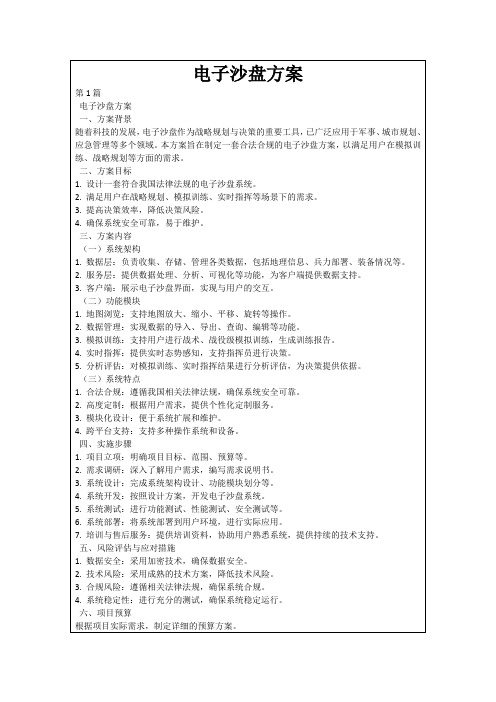
3.模拟训练:提供战术、战役级模拟训练,生成训练报告。
4.实时决策:实时展示战场态势,辅助指挥员进行决策。
5.分析评估:对训练和实时决策结果进行分析,为决策提供参考。
(三)系统特点
1.合法合规:遵循国家相关法律法规,确保系统安全可靠。
2.高度可定制:根据用户需求,实现个性化定制。
6.部署应用:将系统部署至用户环境,进行实际应用。
7.培训与售后服务:提供培训资料,协助用户熟悉系统,提供持续技术支持。
五、风险防控
1.数据安全:采用加密技术,保障数据安全。
2.技术风险:采用成熟技术,降低技术风险。
3.合规风险:遵循法律法规,确保系统合规。
4.系统稳定性:通过严格测试,确保系统稳定运行。
3.模块化设计:便于系统扩展和升级。
4.跨平台支持:兼容多种操作系统和设备。
四、实施步骤
1.立项准备:明确项目目标、范围、预算等要素。
2.需求分析:深入挖掘用户需求,编写需求说明书。
3.系统设计:完成系统架构、功能模块设计。
4.系统开发:按照设计方案,进行系统开发。
5.系统测试:开展功能、性能、安全性测试。
第2篇
电子沙盘方案
一、前言
电子沙盘作为一种先进的决策支持工具,其在战略规划、指挥训练等领域的重要性日益凸显。本方案旨在制定一套详尽的电子沙盘实施方案,确保其合法性、合规性,同时充分满足用户需求,提升决策效能。
二、目标定位
1.构建一套符合国家法律法规及行业标准的电子沙盘系统。
2.实现高效的战略规划、指挥训练及实时决策支持。
六、项目预算
根据项目实际需求,制定详细的项目预算方案。
创业者电子沙盘操作说明(二)2024
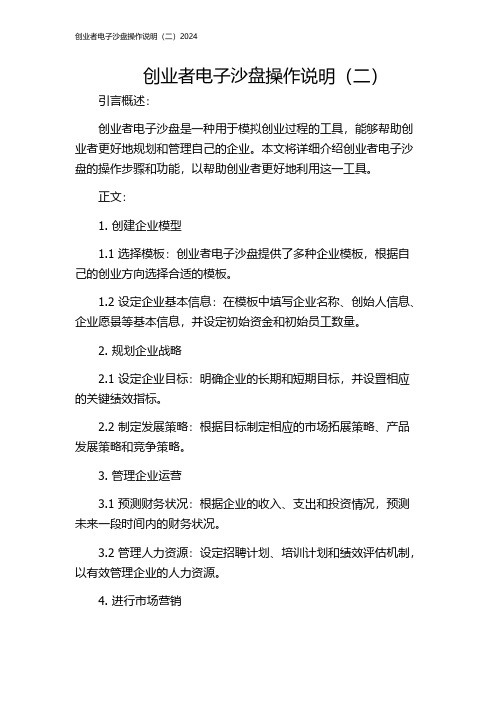
创业者电子沙盘操作说明(二)引言概述:创业者电子沙盘是一种用于模拟创业过程的工具,能够帮助创业者更好地规划和管理自己的企业。
本文将详细介绍创业者电子沙盘的操作步骤和功能,以帮助创业者更好地利用这一工具。
正文:1. 创建企业模型1.1 选择模板:创业者电子沙盘提供了多种企业模板,根据自己的创业方向选择合适的模板。
1.2 设定企业基本信息:在模板中填写企业名称、创始人信息、企业愿景等基本信息,并设定初始资金和初始员工数量。
2. 规划企业战略2.1 设定企业目标:明确企业的长期和短期目标,并设置相应的关键绩效指标。
2.2 制定发展策略:根据目标制定相应的市场拓展策略、产品发展策略和竞争策略。
3. 管理企业运营3.1 预测财务状况:根据企业的收入、支出和投资情况,预测未来一段时间内的财务状况。
3.2 管理人力资源:设定招聘计划、培训计划和绩效评估机制,以有效管理企业的人力资源。
4. 进行市场营销4.1 定义目标市场:明确企业的目标市场,并分析该市场的规模、竞争态势和消费者需求。
4.2 制定营销策略:根据目标市场进行市场定位、产品定价和促销活动的策略制定。
5. 监控和评估5.1 监控企业绩效:根据设定的关键绩效指标,定期监控企业的运营和财务状况。
5.2 评估战略效果:定期评估已采取的战略和策略的效果,并根据评估结果进行调整和改进。
总结:创业者电子沙盘是一个强大的创业模拟工具,可以帮助创业者更好地规划和管理自己的企业。
通过创建企业模型、规划企业战略、管理企业运营、进行市场营销以及监控和评估,创业者可以更加深入地了解自己的企业,并做出相应的决策和调整。
创业者电子沙盘有助于提升创业者的管理能力和决策效果,实现企业的快速发展。
(电子商务)电子商务沙盘操作说明书

(电子商务)电子商务沙盘操作说明书(一)学员训练平台1.1登录ITMC学员训练平台学员登录平台的账号为‘组号’+‘组数’,如a8,b8; a10,b10; a12,b12; 密码与账号相同,下图为登录界面;1.2角色分工学生可分角色进入,不同角色的操作权限不同,CEO可以执行所有的权限;1.3修改密码点击右上角的“修改密码”,修改完之后,再次登录需要用新密码登录;1.4.经营流程1.4.1租赁办公场所步骤一:点击“经营流程”下的“租赁办公场所”,如图;步骤二:在选择建设城市环节,在地图上选择您要建立的办公室所在的城市,点击下一步;步骤三:在选择办公场所类型环节,选择租赁一个办公室,点击下一步;步骤四:在招贤纳士环节,招聘一个经理,点击完成,办公室建立完成;1.4.2市场调研步骤一:点击“经营流程”下的“市场调研”,如图;步骤二:选择产品,媒体,点击“购买调研报告”;步骤三:调研报告包含产品的市场参考价格,不同人群需求数量对比图;1.4.3建立配送中心步骤一:点击“经营流程”下的“建立配送中心”,如图;步骤二:点击“租赁”,弹出选择建设城市界面对话框,在地图上选择配送中心所在城市,点击下一步;步骤三:在选择配送中心类型界面,确定仓库的体积,点击下一步;步骤四:选择一个配送员,点击下一步;步骤五:选择一个库管员,点击完成,配送中心建立完成;步骤六:点击“改建”,重新确定仓库的大小,点击确定,完成改建;步骤七:点击“搬迁”,在地图上重新确定配送中心所在城市;步骤八:点击“退租”,退租所选择的配送中心;步骤九:点击“设配区”,设置配送中心配送范围,物流方式,如图;1.4.4搭建信息系统步骤一:点击“经营流程”下的“搭建信息系统”,如图;步骤二:选择一个平台,填写店铺信息,点击完成,搭建成功,如图;步骤三:点击“建IEC平台”,按照提示操作,需要多个季度的研发成功后才能投入使用;1.4.5支付税金点击“经营流程”下的“支付税金”,点击交税,完成支付税金,如图;1.4.6更新应付款点击“经营流程”下的“更新应付款”,显示有应付款明细表,点击更新应付款,完成本季度操作,如图;1.4.7更新应收款步骤一:点击“经营流程”下的“更新应收款”,点击更新应收款,完成操作,如图;步骤二:选择贴现额度,点击“贴现”按钮,如图;1.4.8更新短期贷款步骤一:点击“经营流程”下的“更新短期贷款”,如图;步骤二:账面显示贷款明细,点击“更新贷款/还款”按钮后,可以进行新的贷款,如图;1.4.9支付相关费用点击“经营流程”下的“支付相关费用”,公司租赁费、维修费是办公室和配送中心的费用总和,点击“支付费用”按钮,完成支付操作,如图;1.4.10采购投标步骤一:点击“经营流程”下的“采购投标”,如图;步骤二:点击“添加”,弹出对话框,设置采购信息,如图;步骤三:选择一条采购信息,点击“修改”,弹出对话框,进行修改设置,如图;步骤四:选择一条采购信息,点击“删除”按钮,如图;步骤五:点击“采购招标”,进行投标确认,如图;1.4.11商品入库步骤一:点击“经营流程”下的“商品入库”,如图;步骤二:选择订单信息,点击“入库”按钮,选择仓库分区,如图;1.4.12价格策略步骤一:点击“经营流程”下的“价格策略”,如图;步骤二:点击“发布新商品”,弹出对话框,设置商品信息,物流运费的模板需要创建,保修属于售后服务,发票需要交税,设置完成后,点击发布,如图;步骤三:选择一条商品信息,点击“修改”按钮,弹出信息对话框,进行修改,如图;步骤四:上架、下架操作,指是否在信息平台上显示,下架后店铺无法接受订单,如图;1.4.13网络店铺装修点击“经营流程”下的“网络店铺装修”,选择店铺装修,增加店铺视觉值,如图;1.4.14创意促销步骤一:点击“经营流程”下的“创意促销”,如图;步骤二:点击“套餐管理”“满就送促销”等,进入促销活动设置,如图;1.4.15销售渠道(媒体)步骤一:点击“经营流程”下的“销售渠道(媒体)”,如图;步骤二:点击“添加”,弹出对话框,设置采购信息,如图;步骤三:选择一条采购信息,点击“修改”,弹出对话框,进行修改设置,如图;步骤四:选择一条采购信息,点击“删除”按钮,如图;步骤五:点击“采购招标”,进行投标确认,如图;1.4.16订单管理步骤一:点击“经营流程”下的“订单管理”,如图;步骤二:点击“订单统计”,可以看到订单汇总信息,如图;步骤三:选择一条订单信息,点击“制定出库”,选择商品所在仓库,点击确定,如图;步骤四:选择订单,点击“自动制定”,订单会自动完成分配;1.4.17运输调度步骤一:点击“经营流程”下的“运输调度”,如图;步骤二:点击“订单统计”,可以看到等待安排运输调度的订单汇总,如图;步骤三:选择一条订单信息,点击“安排物流”,选择物流方式,点击确定,如图;步骤四:选择订单,点击“自动安排”,订单会自动选择物流方式;1.4.18货物出库步骤一:点击“经营流程”下的“货物出库”,如图;步骤二:点击“出库统计”,可以看到出库订单汇总,如图;步骤三:选择订单,点击“安排出库”进行发货,系统会自动扣除运费,如图;1.4.19货物到达签收步骤一:点击“经营流程”下的“货物到达签收”,如图;步骤二:点击“客户签收”,客户确认付款,如果没有在限期内送达货物,客户会退货,退回的货物重新存入仓库,如图;1.4.20支付工资点击“经营流程”下的“支付工资”,点击“支付”按钮,从现金扣除人员工资,如图;1.4.21支付售后服务费点击“经营流程”下的“支付售后服务费”,点击“支付”按钮,确定支付售后服务费,如图;1.4.22支付库存管理费点击“经营流程”下的“支付库存管理费”,点击“支付”按钮,确认支付库存费用,如图;1.4.23支付行政管理费点击“经营流程”下的“支付行政管理费”,点击“支付”按钮,确认支付行政管理费,如图;1.4.24更新长期贷款步骤一:点击“经营流程”下的“更新长期贷款”,如图;步骤二:账面显示贷款明细,点击“更新贷款/还款”按钮后,可以进行新的贷款,如图;1.4.25ISO品牌认证点击“经营流程”下的“ISO品牌认证”,选择研发ISO9000/ISO14000,点击“确定”;不研发,点击“跳过”,如图;1.4.26关帐点击“经营流程”下的“关帐”,查看财务报表,点击“关帐”,结束本年度运营,如图;1.5经营分析1.5.1市场预测图步骤一:点击“经营分析”下的“市场预测图”,如图:步骤二:选择查看产品预测分析,市场总量,平均价格,上市时间,如图:1.5.2现金流量表步骤一:点击“经营分析”下的“现金流量表”,如图;步骤二:选择年份,查看现金流量表,如图;1.5.3财务报表点击“经营分析”下的“财务报表”,如图;1.5.4驾驶舱点击“经营分析”下的“驾驶舱”,分析财务状况,如图;1.5.5杜邦分析点击“经营分析”下的“杜邦分析”,分析经营状况的好坏,如图;1.5.6订单汇总统计点击“经营分析”下的“订单汇总统计”,查看订单总价值的统计,如图;1.5.7已交货订单统计点击“经营分析”下的“已交货订单统计”,查看历年已交订单的统计,如图;1.5.8未交货订单统计点击“经营分析”下的“未交货订单统计”,查看未交货订单的统计,如图;1.6辅助工具1.6.1历年订单列表步骤一:点击“辅助工具”中的“历年订单列表”,如图;步骤二:点击“查看统计”,可以看到历年已交货订单汇总信息,如图;1.6.2我的订单信息步骤一:点击“辅助工具”中的“我的订单列表”,如图;步骤二:点击“查看统计”,可以看到未交货订单汇总信息,如图;1.6.3SaaS平台信息步骤一:点击“辅助工具”中的“SaaS平台信息”,如图;步骤二:双击店铺,可以查看店铺信息,上面是SaaS平台信息,下面是IEC平台信息,如图;1.6.4店铺管理步骤一:点击“辅助工具”中的“店铺管理”,如图;步骤二:选择一家店铺,点击“关闭店铺/开放店铺”,关闭后此店铺将不会获得订单,如图;1.6.5媒体广告信息点击“辅助工具”中的“媒体广告信息”,查看媒体中标信息,如图;1.6.6员工管理步骤一:点击“辅助工具”中的“员工管理”,如图;步骤二:选择员工,点击“解雇”,只能解雇办公室人员,且办公室最少要有一个员工,如图;1.6.7仓库信息查询点击“辅助工具”中的“仓库信息查询”,可以选择查看仓库分区的库存信息,如图;1.6.8库存管理步骤一:点击“辅助工具”中的“库存管理”,如图;步骤二:选择商品种类,点击“设置安全库存”,可以设置安全库存数量,当库存小于安全量时,采购时会自动制定差额采购计划,如图;步骤三:点击“库存调拨”,可以将商品转移到另一个配送中心,需要承担物流费用,如图;1.6.9物流信息查询步骤一:点击“辅助工具”中的“物流信息查询”,如图;步骤二:选择一种物流方式,点击‘物流信息’,可查看该种物流的路线信息,如图;步骤三:选择一种物流方式,点击‘物流折扣’,可查看该种物流的折扣信息,如图;1.6.10物流路线查询步骤一:点击“辅助工具”中的“物流路线查询,如图;步骤二:选择开始城市,目的城市,点击查询,可查询城市间物流路线信息,如图;1.6.11物流折扣查询步骤一:点击“辅助工具”中的“物流折扣查询”,如图;步骤二:选择物流公司,查看物流公司的折扣信息,如图;1.6.12媒体中标信息点击“辅助工具”中的“媒体中标信息”,查看历年中标信息,如图;1.6.13采购中标信息步骤一:点击“辅助工具”中的“采购中标信息”,如图;步骤二:选择‘城市’‘商品’‘公司’‘时间’,可查询具体的采购中标信息,如图;1.6.14追加股东投资点击“辅助工具”中的“追加股东投资”,填写追加额度,点击“追加投资”,如图;1.6.15排行榜点击“辅助工具”中的“排行榜”,可以查看“净利润排行榜”“总资产排行榜”“总资产排行榜”,如图;。
电子商务沙盘运营与推广 第3章 经营流程—开店篇

图3-2 办公场所类型的设置步骤
图3-3 办公场所类型结果显示界面
3.1.3 招贤纳士
确定好办公城市和办公场所类型后,店长还需要根据 模拟企业的经营策略招聘一定数量和职称的员工。选择员 工主要考虑三个方面,即员工的基本工资、业务能力、工 资增长率。员工的业务能力和职称是挂钩的,企业的职称 分为初级经理、中级经理和高级经理,员工的业务能力关 系到企业综合评价指数的计算。员工的基本工资、业务能 力、工资增长率数据详见表3-2 。
ITMC电子商务沙盘系统规定开店需要 先设立办公场所。设立办公场所包含选择办 公城市、选择办公场所类型和招贤纳士三个 步骤。
3.1.1 选择办公城市
在ITMC电子商务沙盘系统中,模拟企业可根据不同 城市的城市影响力、租金差、工资差等信息选择合适的办 公城市,而且办公室只能在全国范围内建立一个。系统初 期开放了15个城市,这15个城市的城市影响力、租金差、 工资差是不一样的,它们分布在我国东、南、西、北不同 的位置,如表3-1所示。模拟企业可以根据自己的经营战 略选择其中一个城市。
配送中心租赁的操作步骤如下:
① 在系统左侧窗口的“经营流程”中,单击“开店”标签 下的“配送中心设立”选项,如图3-5所示; ② 在右侧的窗口右上方中单击“租赁”按钮;
③ 在出现的地图中选择配送中心所在的城市;
④ 在出现的配送中心类型中单击选择其中一个,被选中的 配送中心颜色加深,单击“完成”按钮,如图3-6所示; ⑤ 此时配送中心设置完毕,设立结果如图3-7所示。
erp沙盘模拟实训操作流程

erp沙盘模拟实训操作流程概述ERP(Enterprise Resource Planning)沙盘模拟实训是一种通过模拟真实企业运营情景,培养学生在ERP系统中操作和应用的能力的实训方法。
本文将就ERP沙盘模拟实训的操作流程进行详细探讨,包括准备工作、实训环境搭建、模拟实训操作流程等内容。
准备工作1.确定沙盘模拟实训的目标和范围:确定实训的目的、内容和时间安排,明确学生需要达到的能力和水平。
2.编制实训教材和教学大纲:根据实训目标和范围,编写详细的实训教材和教学大纲,包括实训的课程安排、教学方法和评估方式等。
3.确定实训所需的ERP系统:选择适合实训目标的ERP系统,如SAP、Oracle等,确保实训所用系统具备完备的功能和模块。
4.确定实训场地和设备:确定实训的场地和设备,保证学生能够顺利地进行实训操作,如电脑、投影仪等。
5.培训教师和助教:培训教师需要熟悉实训内容和系统操作,能够指导学生进行实训操作;助教负责协助教师管理实训过程,解答学生的问题。
实训环境搭建1.安装ERP系统:在实训场地的电脑上安装所选的ERP系统,确保系统能正常运行。
2.数据库配置:根据实训需要,配置数据库,包括创建数据库、导入基础数据等。
3.用户管理:创建学生的用户账号,并设置相应的权限和角色,确保学生只能访问他们需要用到的模块和功能。
4.实训数据准备:根据实训的课程安排和要求,准备相关的实训数据,包括销售订单、采购订单、库存数据等,确保学生能够进行实际的操作和模拟场景的练习。
模拟实训操作流程1.实训介绍和说明:教师在实训开始前向学生介绍实训的目标、内容和要求,明确学生需要达到的目标和水平,激发学生的学习兴趣。
2.系统登录和账号分配:学生根据教师指导,登录ERP系统,并分配相应的账号和密码,确保学生能够进入系统进行操作。
3.系统导航和界面介绍:教师向学生介绍系统的导航和界面结构,帮助学生熟悉系统的布局和功能模块。
4.模拟实训场景一:根据实训的安排和内容,教师通过示范和讲解,向学生展示第一个实训场景,如销售订单的创建和处理流程。
